Raspberry Pi 4 キットの組み立てい
最初は個別で部品を買いのも面倒なので、「AmazonにてRaspberry Pi 4B (4GB) Server エキスパートセット」を購入することにしました。
今回はそのときの記録です。
Raspberry Pi のOSなどのセットアップはこちらに記録しました。
ついでにRadikoで留守録をするためのセットアップ方法はこちらです
Raspberry Pi 4 キットの組み立て
Raspberry Pi 4B (4GB) Server エキスパートセットは下記の荷姿で届きます。
Raspberry Pi 4B (4GB) Server エキスパートセット
(Sandisk Ultra 128GB,
Anker 3.6A電源, Digital USB Cablae, Cooling FAN Case.)
- Raspberry Pi 4 Model B
- Anker製 18W(3.6A)電源 (規定3Aよりも大型でした)
- 電源用Type-Cケーブル (電圧・電流モニター表示付き)
- Sandisk製128GB SDカード
- 静音FAN
- USB3.0 SATAケーブル
- ヒートシンク 二個 (大、小 )
- マイクロHDMI - HDMI 変換ケーブル(1m)2本
- 透明アクリル製 プレート上、下
- スペーサー、ネジ類
Raspberry Pi 4B 基本仕様
CPU 1.5GHz クアッドコア Cortex-A72 1.4GHz
GPU デュアルコア VideoCore IV
500MHz
メモリ LPDDR4-2400 SDRAM 1GB/2GB/4GB
LPDDR2 SDRAM 1GB
ギガビットイーサネット フルスループット 300Mbpsまで
Bluetooth 5 4.2
USB 3.0×2
USB 2.0×2(全ポート合計で1.2Aの電流が供給可能)
映像出力端子 HDMI Type-D×2
(マイクロHDMI)
電源ポート USB Type-C USB micro-B
動作に必要な最低電源電流 3A
Raspberry Pi 4Bセットアップに必要なもの
1,ディスプレー
手持ちのディスプレーがHDMI入力が無いので下記の変換アダプタを購入しています
MacLab. MicroHDMI -
VGA(D-Sub15ピン)変換アダプタ/変換ケーブル 22cm ブラック
2,キーボード / マウス
立ち上げ中だけは Raspberry Pi 4B 用にキーボードとマウスが必要です。
OSがインストール後、SSH接続や、リモートディスクトップ接続ができるようになればいらなくなります。
3,SDを書き込むためのPC
OSをダウンロードしてOSイメージファイルをmicroSDカードにコピーします。その時にはコピーするためにPCと書き込み専用のソフトウェアと、microSD用のCardReaser/Writerが必要になります。
今回のセットには 128GBmicroSDカードが同梱されていますので、
・PC
・microSD用のCardReaser/Writer
・書き込み専用のソフトウェア(Raspberry pi 4 OSインストール.htmlで説明あり無料です)
Raspberry Pi 4B の組み立て
特に難しいところは無いと思いますが、マニュアルが不親切です。
どの様に進めるかなどの説明は皆無なので、注意点だけ写真を載せます。
まずは完成した写真です。
Raspberry Pi 基盤をアクリルボードに付ける
アクリルボードの下から2.5mmのネジを上側に入れて透明のスペーサーの後にRaspberry Pi を載せてナットで取り付ける。
ヒートシンクは大型で、電源部門のICも共に利用してゆく
下図の赤○の部分と、黄色○の部分が発熱が大きいところです。
下図赤○部分は大きなヒートシンクでカバーし、黄色○部分は小さなヒートシンクを付けます。
下右の写真はヒートシンクの搭載状態を撮ったつもりが見にくくてすいません。

黄色部分のUSBコントローラーには同梱されている小さなヒートシンクを貼ります。これはすでに熱伝導シートがヒートシンクに貼ってありますので、裏紙を剥がして貼るだけです。
ヒートシンクを乗せる際に特に問題なのが下図の白い四角部分の高さが合わないことです。
下右図のように熱伝導シートを切って使いますが、小さな四角で示すように、指定通りに4枚を切って貼りましたが、高さが足りず、6枚貼って丁度良い程度です。(表裏の保護シートが剥がれづらく手間取りました)

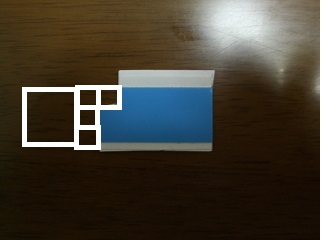
FANのコネクタは下図の通り、IOコネクタの外側右から2本目が5vであり、次がGNDとなっています。
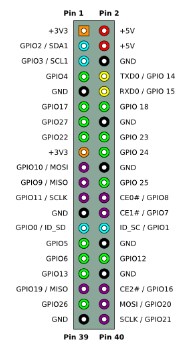
完成は下記になります
使ってみての感想
見栄えがよく2台目、3代目を追加する場合、スタックできる構造であり、良くできています。
特に、Fanの騒音は小さく、期待以上でした。
CPU温度も十分に低く、電源回路にもヒートシンクの効果があり、良好な結果です。
完成後1っヶ月経過
24h稼働で1ヶ月が過ぎると、Fanとヒートシンクにホコリが少し溜まってきました。

家がホコリッポイのか、2ヶ月程度でFanやヒートシンクを掃除する必要がありそうです。
Fanレスの筐体を購入してみました。
表/裏共にヒートシンクになっているシャーシを購入。
Raspberry Pi 4 Bアルミニウム合金ケース 両面冷却
価格: ¥1,699
表 裏


PWB裏面からも放熱したかったので、放熱シリコーンパッド も購入。
SWEE 経済型6枚 熱暴走対策 冷却ラジエーターフィン 両面放熱シリコーンパッド
価格: ¥422

結果下の図のように変更
温度もアイドリング時でCPU温度は38℃です。
ffmpegでmp3に変換時でも43℃程度で収まっています。
しばらくはこれでいいかなと思ってます。

このシャーシで問題は、電源回路部からヒートシンクに熱を伝えられない事。
裏面のヒートシンクにも隙間が多く無駄なことです。
そこで、私はシリコンパッドをたくさん貼って温度を下げているつもりですが、ホントのところはわかりません。
Fan付きで、全体がヒートシンクで、発熱源全てを網羅しているシャーシは、下の図のSunFounder Raspberry Pi 4B ケースが良いように思います。
SunFounder Raspberry Pi 4B
メタルデュアルファン アルミニウムラジエーター付き
価格:
¥2,499
このシャーシの良いところは、熱源のICを網羅しているところです。
ただし、裏面は同じ様にシリコンパッドが必要の様です。


これを、Fanを動かさないで、何度になるか試したいと思うようになってます。
Raspberry Pi は上記の様に、いろいろなパーツが出ているので、楽しく遊べるものだと思いますので、一度試してみてはいかがでしょうか。

![[商品価格に関しましては、リンクが作成された時点と現時点で情報が変更されている場合がございます。] [商品価格に関しましては、リンクが作成された時点と現時点で情報が変更されている場合がございます。]](https://hbb.afl.rakuten.co.jp/hgb/1acf566c.46177023.1acf566d.53c84ce2/?me_id=1369756&item_id=10002205&m=https%3A%2F%2Fthumbnail.image.rakuten.co.jp%2F%400_mall%2Faj-plaza%2Fcabinet%2Fr_1582070835%2F4918700342018.jpg%3F_ex%3D80x80&pc=https%3A%2F%2Fthumbnail.image.rakuten.co.jp%2F%400_mall%2Faj-plaza%2Fcabinet%2Fr_1582070835%2F4918700342018.jpg%3F_ex%3D240x240&s=240x240&t=picttext)

![[商品価格に関しましては、リンクが作成された時点と現時点で情報が変更されている場合がございます。] [商品価格に関しましては、リンクが作成された時点と現時点で情報が変更されている場合がございます。]](https://hbb.afl.rakuten.co.jp/hgb/1acf59de.a14a16a0.1acf59df.d080a6c3/?me_id=1308818&item_id=10000415&m=https%3A%2F%2Fthumbnail.image.rakuten.co.jp%2F%400_mall%2Fbestclick%2Fcabinet%2Fsyouhin%2Fdp1000593_top.jpg%3F_ex%3D80x80&pc=https%3A%2F%2Fthumbnail.image.rakuten.co.jp%2F%400_mall%2Fbestclick%2Fcabinet%2Fsyouhin%2Fdp1000593_top.jpg%3F_ex%3D240x240&s=240x240&t=picttext)